نحوه قرار دادن ابعاد در اتوکد
هر نقاشی به درستی طراحی شده حاوی اطلاعاتی درباره اندازه اشیاء کشیده شده است. البته AutoCAD فرصت های زیادی برای ابعاد بصری دارد.
پس از خواندن این مقاله، شما نحوه اعمال و تنظیم ابعاد را در اتوکد خواهید آموخت.
نحوه قرار دادن ابعاد در اتوکد
ابعاد
ابعاد به عنوان مثال خطی را در نظر بگیرید.
1. جسم را بکشید یا نقاشی را که مایل به ابعاد آن هستید باز کنید.
2. روی زبانه Annotations در پنل Dimensions کلیک کنید و دکمه Size (linear) را کلیک کنید.

3. در نقطه شروع و پایان فاصله اندازه گیری کلیک کنید. پس از آن، دوباره کلیک کنید تا فاصله از شی به خط بعد را تنظیم کنید. شما ساده ترین اندازه را گرفتی
برای ساخت دقیق تر نقشه ها، از شی فوری استفاده کنید. برای فعال سازی آنها، F3 را فشار دهید.
برای کمک به کاربر: کلید های داغ در اتوکد
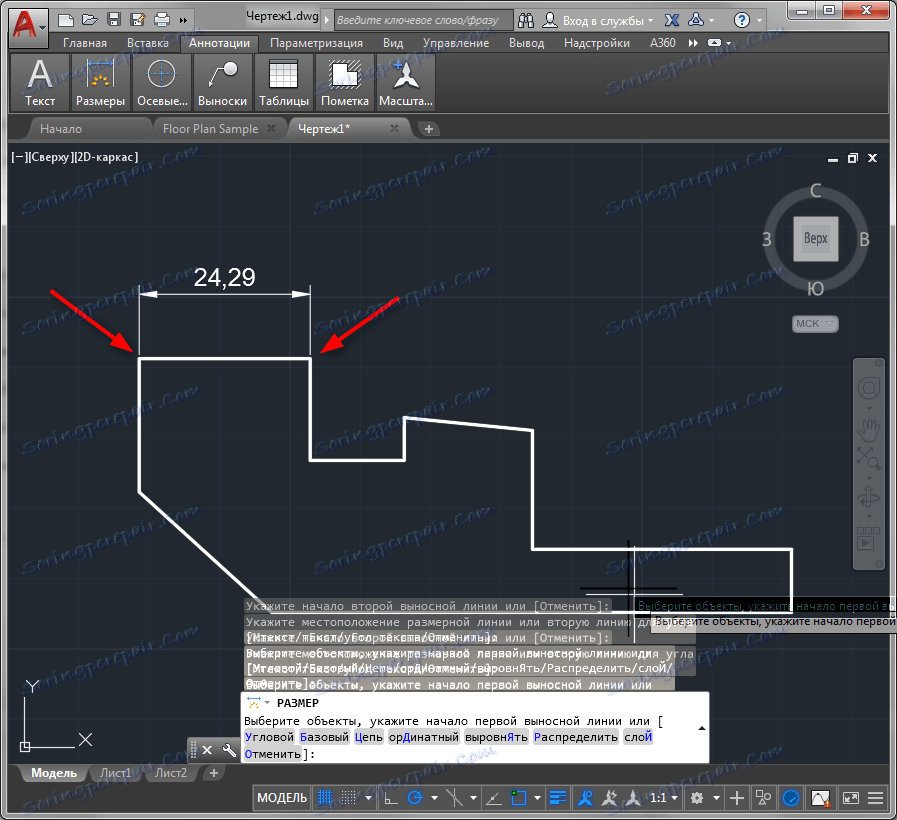
4. یک زنجیره بعدی را ایجاد کنید. اندازه ای که قبلا قرار داده اید را انتخاب کنید و در پنل ابعاد روی دکمه Continue کلیک کنید، همانطور که در تصویر نشان داده شده است.
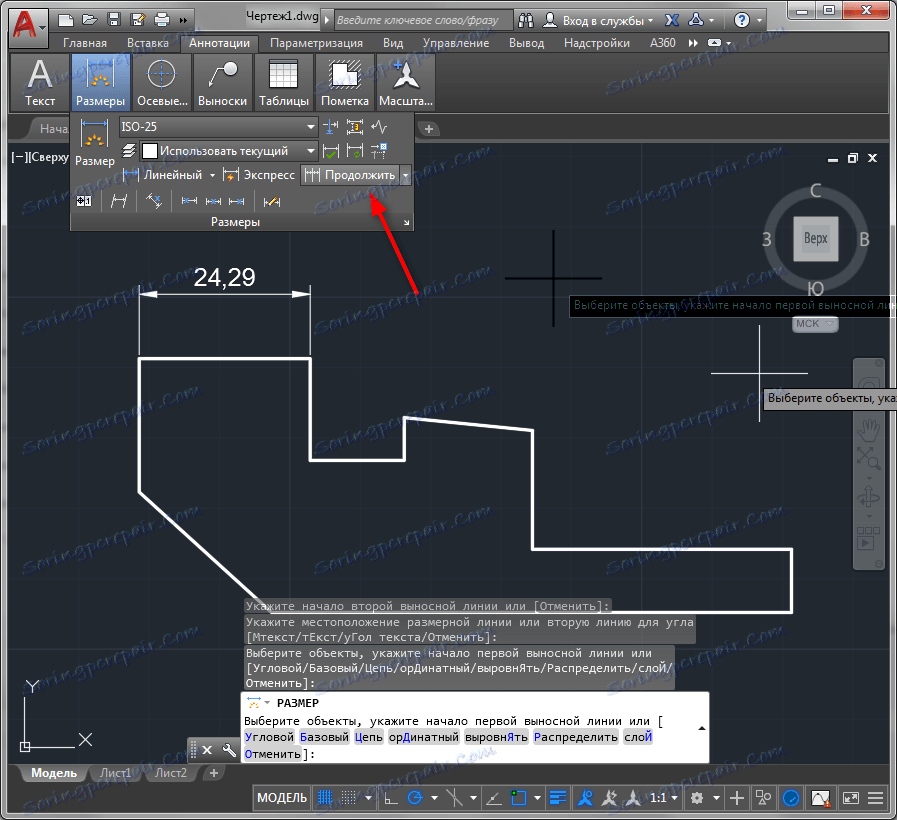
5. به طور متناوب بر روی تمام نقاط که اندازه باید متصل شود. برای تکمیل عملیات، کلید "Enter" یا "Enter" را در منوی زمینه فشار دهید.
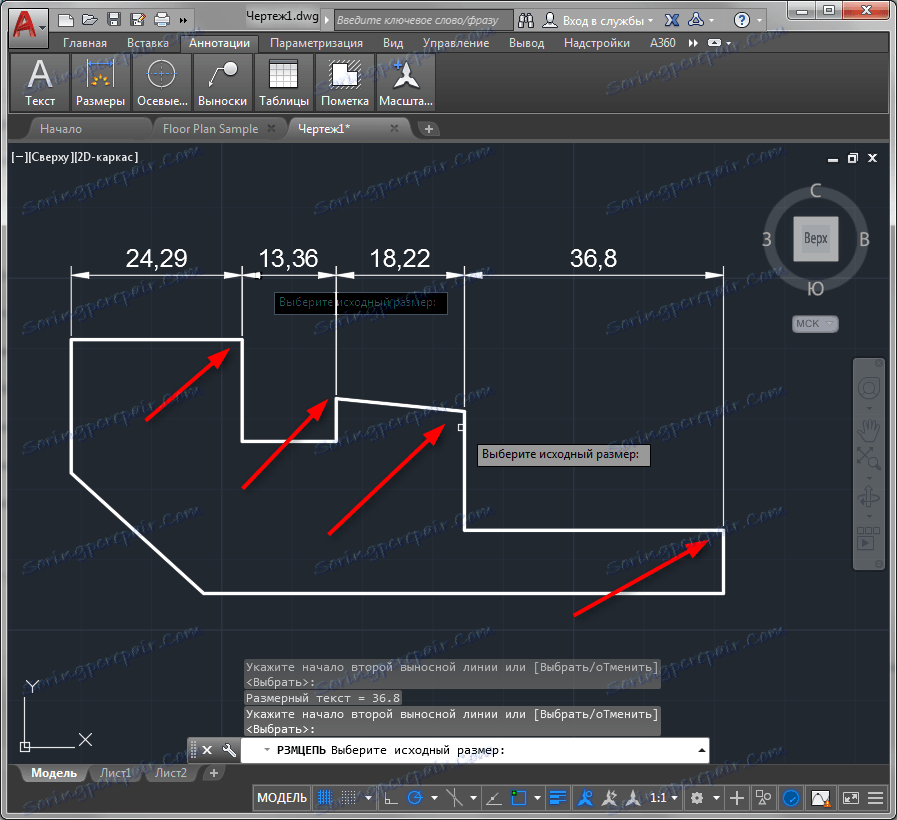
تمام نقاط یک طرح تنها یک شی را می توان با یک کلیک اندازه گیری کرد! برای انجام این کار، «اکسپرس» را در نوار اندازه انتخاب کنید، روی شیء کلیک کنید و طرفی که ابعاد آن نمایش داده می شود را انتخاب کنید.
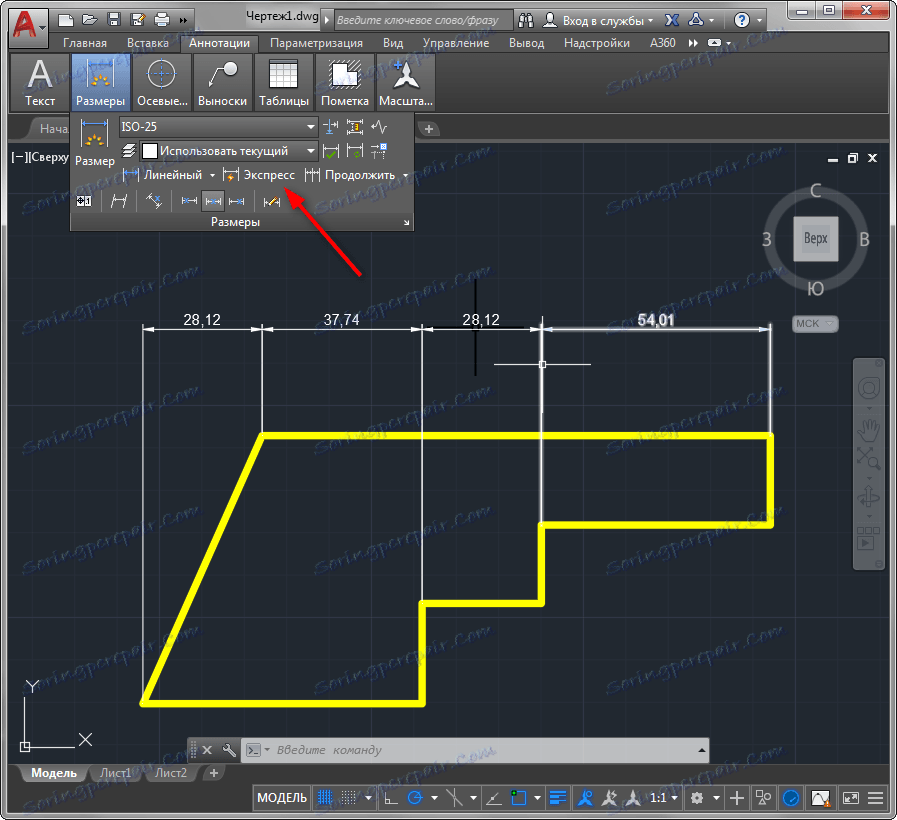
ابعاد زاویه ای، شعاعی، ابعادی موازی، و همچنین شعاع و قطر به همان شیوه قرار می گیرند.
موضوع مرتبط: نحوه اضافه کردن یک فلش در اتوکد
ویرایش اندازه
اجازه دهید بعضی از ابعاد ویرایش را بررسی کنیم.
1. اندازه را انتخاب کنید و با کلیک راست بر روی منوی زمینه. "خواص" را انتخاب کنید.
2. در برنامه ریزی خطوط و فلش، با تنظیم مقدار شیب در لیست های پیکان 1 و 2 فلش، قواعد خطوط بعدی را جایگزین کنید.
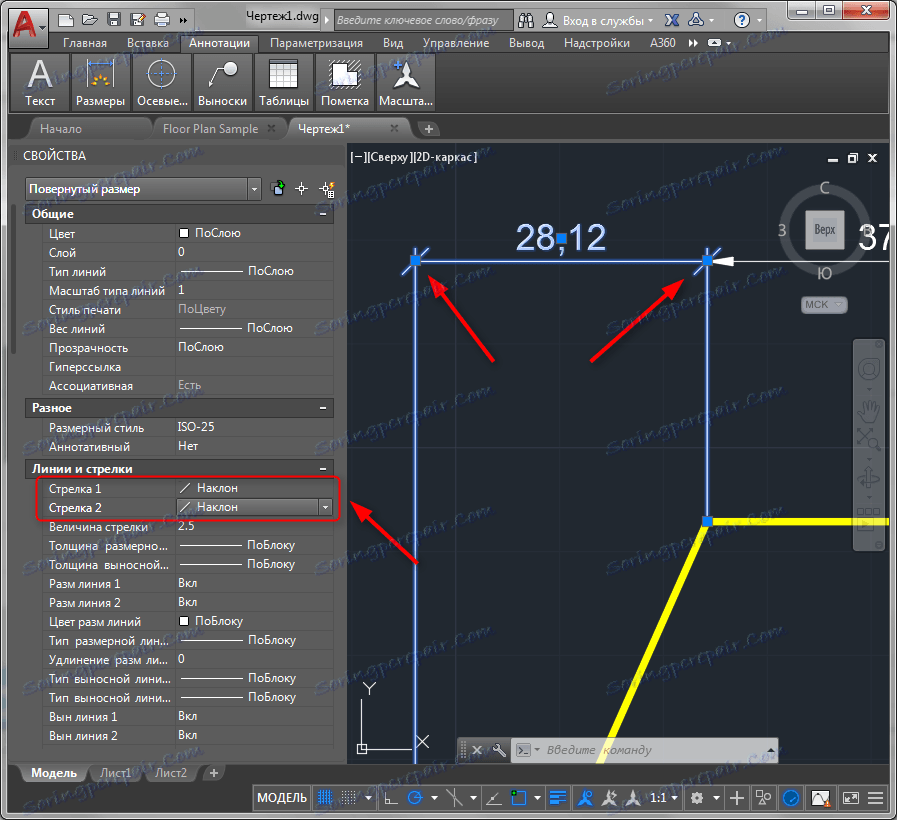
در پانل خواص، می توانید ابعاد و خطوط فرعی را فعال یا غیرفعال کنید، رنگ و ضخامت آنها را تغییر دهید، و همچنین تنظیم پارامترهای متن.
3. در نوار اندازه، بر روی دکمه های طرح متن کلیک کنید تا آن را در طول خط بعد حرکت دهید. پس از کلیک روی دکمه، روی اندازه متن کلیک کنید و موقعیت آن را تغییر دهید.
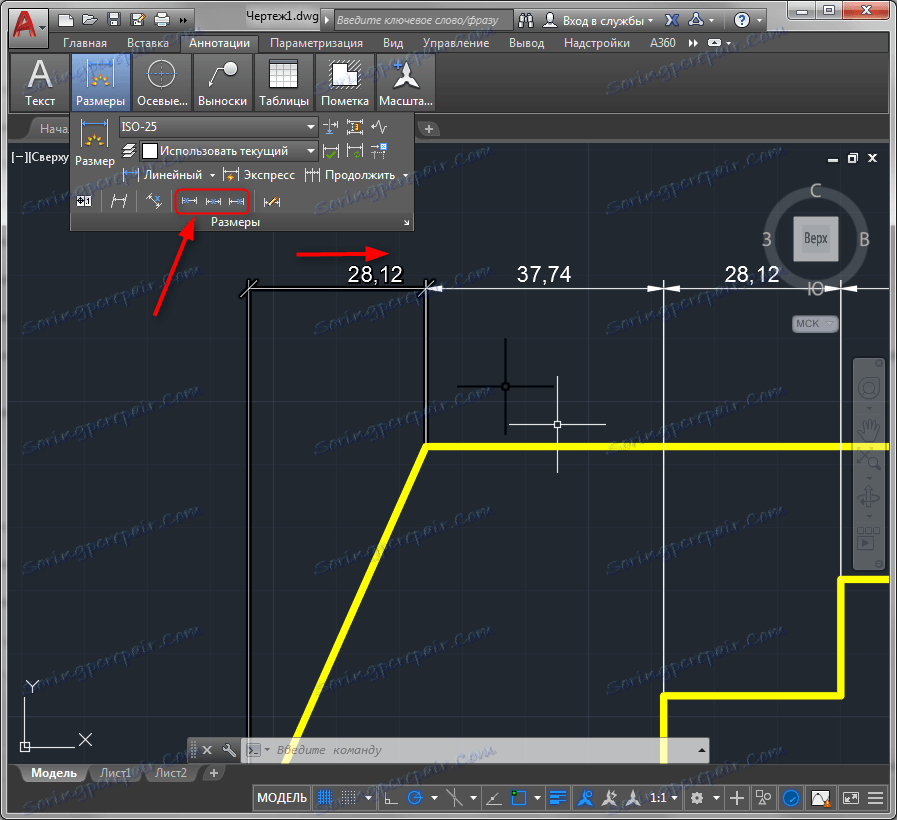
با استفاده از پانل ابعاد، شما همچنین می توانید ابعاد، متن شیب و خطوط فرمت را برش دهید.
همچنین ببینید: نحوه استفاده از اتوکد
بنابراین، خلاصه، ما با فرآیند اضافه کردن ابعاد در اتوکد آشنا شدیم. آزمایش با ابعاد و شما می توانید آنها را انعطاف پذیر و به طور مستقیم استفاده کنید.